Вы можете предоставить доступ к документу вашим коллегам, если у вас есть права на этот документ уровня «Выдача прав» и выше.
Чтобы назначить права доступа, в карточке документа перейдите на вкладку Доступ. Пример вкладки представлен на рисунке.
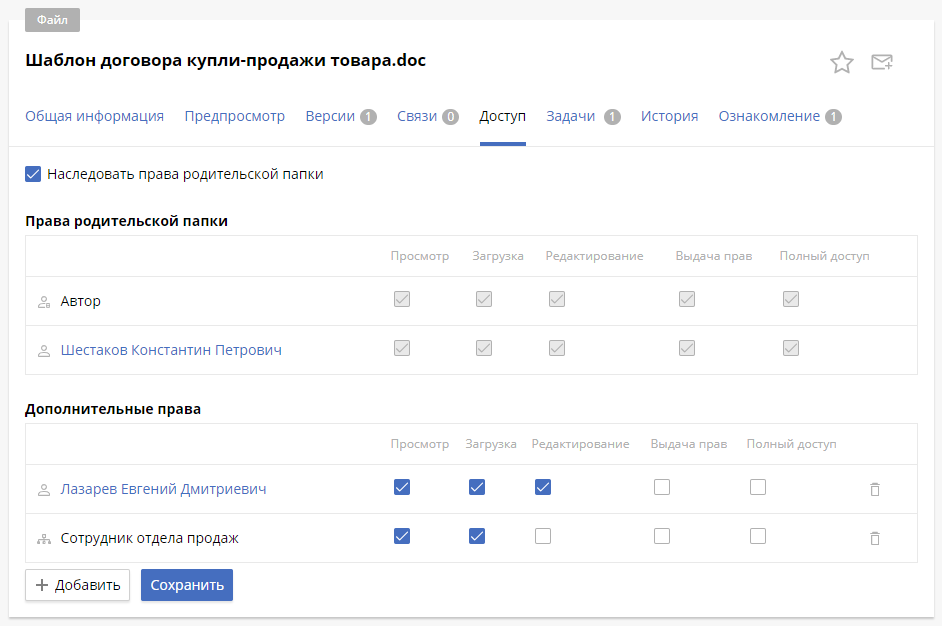
В блоке Права родительской папки представлены все объекты (пользователи, группы пользователей, элементы оргструктуры и т. д.) и их уровень прав на родительскую папку. Они отображаются, только если установлен флажок Наследовать права родительской папки. Отредактировать права доступа в этом блоке нельзя.
В блоке Дополнительные права можно настроить доступ к текущему документу. Для этого нажмите кнопку + Добавить и укажите, кто сможет работать с документом. Вы можете выбрать элементы оргструктуры, группы, отдельных пользователей, автора документа. Далее нажмите Выбрать, установите права доступа и сохраните изменения.
Чтобы удалить объект, нажмите ![]() .
.
Руководитель по умолчанию имеет полный доступ к документам своих подчинённых.
Наследование прав родительской папки
По умолчанию флажок Наследовать права родительской папки установлен.
Если вы хотите отключить наследование прав, снимите флажок. Права доступа, указанные в блоке Права родительской папки, отобразятся в блоке Дополнительные права, и их можно будет изменять.
Если после этого вы установите флажок Наследовать права родительской папки повторно, объекты с правами доступа к родительской папке отобразятся в обоих блоках: Права родительской папки и Дополнительные права. При этом права в блоке Дополнительные права будут приоритетнее прав, указанных в блоке Права родительской папки.
При перемещении документа между папками права доступа, установленные в блоке Дополнительные права, не меняются. Могут измениться только права, унаследованные от родительской папки.
Если в настройках типа документа указан набор прав по умолчанию, то документ создается с этим набором прав. Типы документов настраивает администратор системы.
Если в дизайнере для типа документа настроено шифрование, на вкладке Доступ появится возможность зашифровать документ.
Доступ к документу, приложенному к задаче
В ELMA4 документы можно вложить в задачу. Чтобы исполнители задач могли работать с вложенными документами, для них нужно настроить права доступа.
Чтобы добавить документ к задаче, вверху страницы на панели инструментов наведите курсор на кнопку Отправить и выберите Вложить в задачу.
Далее на открывшейся странице создания задачи заполните поля и нажмите Сохранить. Если у выбранных исполнителей задачи нет доступа к приложенным документам, откроется окно предоставления прав доступа.

В этом окне укажите права доступа, установив флажок. Вы можете настроить доступ для каждого исполнителя задачи по отдельности или для всех сразу. Чтобы быстро настроить права доступа для всех исполнителей, используйте ссылки, расположенные ниже списка пользователей. После этого сохраните настройки.
Таким же образом можно предоставить доступ к документу при создании новой задачи или при отправке документа на согласование, ознакомление, рассмотрение из его карточки.
Нашли опечатку? Выделите текст, нажмите ctrl + enter и оповестите нас
Примечание
Если у вас есть права только на просмотр, загрузку или редактирование этого документа, то вы не сможете изменить права доступа на этой вкладке.